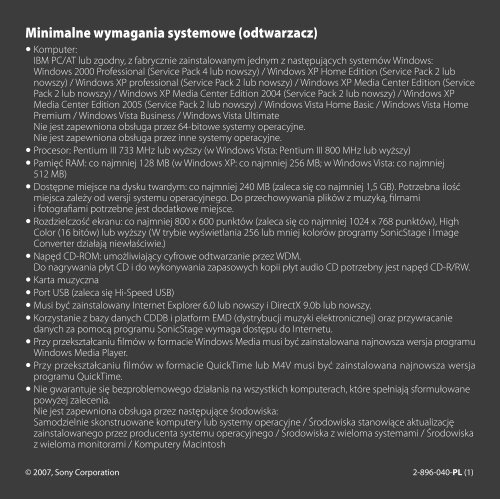Sony NW-A806 - NW-A806 Istruzioni per l'uso Polacco
Sony NW-A806 - NW-A806 Istruzioni per l'uso Polacco
Sony NW-A806 - NW-A806 Istruzioni per l'uso Polacco
Create successful ePaper yourself
Turn your PDF publications into a flip-book with our unique Google optimized e-Paper software.
Minimalne wymagania systemowe (odtwarzacz)<br />
Komputer:<br />
IBM PC/AT lub zgodny, z fabrycznie zainstalowanym jednym z następujących systemów Windows:<br />
Windows 2000 Professional (Service Pack 4 lub nowszy) / Windows XP Home Edition (Service Pack 2 lub<br />
nowszy) / Windows XP professional (Service Pack 2 lub nowszy) / Windows XP Media Center Edition (Service<br />
Pack 2 lub nowszy) / Windows XP Media Center Edition 2004 (Service Pack 2 lub nowszy) / Windows XP<br />
Media Center Edition 2005 (Service Pack 2 lub nowszy) / Windows Vista Home Basic / Windows Vista Home<br />
Premium / Windows Vista Business / Windows Vista Ultimate<br />
Nie jest zapewniona obsługa przez 64-bitowe systemy o<strong>per</strong>acyjne.<br />
Nie jest zapewniona obsługa przez inne systemy o<strong>per</strong>acyjne.<br />
Procesor: Pentium III 733 MHz lub wyższy (w Windows Vista: Pentium III 800 MHz lub wyższy)<br />
Pamięć RAM: co najmniej 128 MB (w Windows XP: co najmniej 256 MB; w Windows Vista: co najmniej<br />
512 MB)<br />
Dostępne miejsce na dysku twardym: co najmniej 240 MB (zaleca się co najmniej 1,5 GB). Potrzebna ilość<br />
miejsca zależy od wersji systemu o<strong>per</strong>acyjnego. Do przechowywania plików z muzyką, filmami<br />
i fotografiami potrzebne jest dodatkowe miejsce.<br />
Rozdzielczość ekranu: co najmniej 800 x 600 punktów (zaleca się co najmniej 1024 x 768 punktów), High<br />
Color (16 bitów) lub wyższy (W trybie wyświetlania 256 lub mniej kolorów programy SonicStage i Image<br />
Converter działają niewłaściwie.)<br />
Napęd CD-ROM: umożliwiający cyfrowe odtwarzanie przez WDM.<br />
Do nagrywania płyt CD i do wykonywania zapasowych kopii płyt audio CD potrzebny jest napęd CD-R/RW.<br />
Karta muzyczna<br />
Port USB (zaleca się Hi-Speed USB)<br />
Musi być zainstalowany Internet Explorer 6.0 lub nowszy i DirectX 9.0b lub nowszy.<br />
Korzystanie z bazy danych CDDB i platform EMD (dystrybucji muzyki elektronicznej) oraz przywracanie<br />
danych za pomocą programu SonicStage wymaga dostępu do Internetu.<br />
Przy przekształcaniu filmów w formacie Windows Media musi być zainstalowana najnowsza wersja programu<br />
Windows Media Player.<br />
Przy przekształcaniu filmów w formacie QuickTime lub M4V musi być zainstalowana najnowsza wersja<br />
programu QuickTime.<br />
Nie gwarantuje się bezproblemowego działania na wszystkich komputerach, które spełniają sformułowane<br />
powyżej zalecenia.<br />
Nie jest zapewniona obsługa przez następujące środowiska:<br />
Samodzielnie skonstruowane komputery lub systemy o<strong>per</strong>acyjne / Środowiska stanowiące aktualizację<br />
zainstalowanego przez producenta systemu o<strong>per</strong>acyjnego / Środowiska z wieloma systemami / Środowiska<br />
z wieloma monitorami / Komputery Macintosh<br />
© 2007, <strong>Sony</strong> Corporation 2-896-040-PL (1)<br />
PL<br />
Szybki start<br />
<strong>NW</strong>-A805 / <strong>A806</strong> / A808
Informacja o instrukcji<br />
Posługiwanie się odtwarzaczem opisano w niniejszej instrukcji „Szybki start”, w „Instrukcji<br />
obsługi” (w pliku PDF) oraz w pomocy elektronicznej do programów SonicStage i Image<br />
Converter (dostępnej z menu „Help” odpowiedniego programu).<br />
Szybki start: zawiera opis podstawowych funkcji odtwarzacza, między innymi<br />
importowania, przesyłania i odtwarzania lub wyświetlania utworów muzycznych,<br />
filmów i zdjęć.<br />
Instrukcja obsługi: zawiera opis zaawansowanych funkcji odtwarzacza i rozwiązania<br />
ewentualnych problemów.<br />
Pomoc do programu SonicStage: opisuje sposób użycia programu SonicStage do<br />
odtwarzania muzyki.<br />
Pomoc do programu Image Converter: opisuje sposób użycia programu Image<br />
Converter do wyświetlania filmów i fotografii.<br />
Poznawanie zaawansowanych funkcji odtwarzacza<br />
Zapoznaj się z Instrukcją obsługi (w pliku PDF). Aby wyświetlić Instrukcję obsługi:<br />
Zainstaluj instrukcję ( strona 9), po czym kliknij kolejno na wariantach [Start] –<br />
[Wszystkie programy] – [SonicStage] – [<strong>NW</strong>-A800 Series O<strong>per</strong>ation Guide].<br />
W komputerze musi być zainstalowany program Adobe Acrobat Reader 5.0 lub<br />
nowszy albo Adobe Reader.<br />
Program Adobe Reader można za darmo pobrać z Internetu.
Spis treści<br />
Wprowadzenie .............................................................6<br />
Czynności wstępne ......................................................7<br />
Dostarczane wyposażenie ................................................................................................ 7<br />
Ładowanie akumulatora .................................................................................................... 8<br />
Włączanie i wyłączanie odtwarzacza ......................................................................... 8<br />
Instalacja oprogramowania ............................................................................................. 9<br />
Użycie programu WALKMAN Launcher .................. 11<br />
Importowanie muzyki .............................................. 12<br />
Przesyłanie muzyki................................................... 14<br />
Odtwarzanie muzyki ................................................ 16<br />
Przesyłanie filmów / fotografii ................................ 18<br />
Odtwarzanie filmów / wyświetlanie fotografii ....... 22<br />
Elementy ................................................................... 24<br />
Informacja o menu Home ........................................ 26<br />
Najczęstsze pytania .................................................. 28<br />
3
Uwaga dla klientów z krajów, w których<br />
obowiązują Dyrektywy UE<br />
Zgodnie z dyrektywą UE dotyczącą<br />
bezpieczeństwa produktu, zgodności<br />
elektromagnetycznej oraz emisji radiowej,<br />
producentem tego produktu jest <strong>Sony</strong><br />
Corporation, 1-7-1 Konan, Minato-ku, Tokio,<br />
Japonia. Przedstawicielem producenta w Unii<br />
Europejskiej upoważnionym do dokonania<br />
i potwierdzenia oceny zgodności z wymaganiami<br />
zasadniczymi jest <strong>Sony</strong> Deutschland GmbH,<br />
Hedelfinger Strasse 61, 70327 Stuttgart,<br />
Niemcy. Nadzór nad dystrybucją na terytorium<br />
Rzeczypospolitej Polskiej sprawuje <strong>Sony</strong> Poland,<br />
00-876 Warszawa, ul. Ogrodowa 58. W sprawach<br />
serwisowych i gwarancyjnych należy kontaktować<br />
się z podmiotami, których adresy podano<br />
w osobnych dokumentach gwarancyjnych lub<br />
serwisowych, albo z najbliższym sprzedawcą<br />
produktów <strong>Sony</strong>.<br />
Próbne dane<br />
W odtwarzaczu są fabrycznie zainstalowane<br />
próbne dane (muzyka, filmy i fotografie), które<br />
umożliwiają natychmiastowe wypróbowanie<br />
odtwarzacza.<br />
Do usunięcia próbnych danych muzycznych<br />
należy użyć programu SonicStage, a do usunięcia<br />
próbnych filmów i fotografii należy użyć<br />
programu Image Converter lub Eksploratora<br />
Windows.<br />
Usuniętych próbnych danych nie można odzyskać.<br />
Nie dostarczamy w zamian żadnych innych<br />
danych.<br />
Uwagi dla użytkowników<br />
Nagraną muzykę można wykorzystywać tylko<br />
do celów prywatnych. Wykorzystanie muzyki<br />
do innych celów wymaga zgody posiadaczy<br />
praw autorskich.<br />
<strong>Sony</strong> nie będzie ponosić odpowiedzialności<br />
za niepełne nagranie / pobranie muzyki<br />
wynikające z problemów z odtwarzaczem lub<br />
komputerem.<br />
Języki, które można będzie wyświetlić<br />
w dostarczonym programie, zależą od systemu<br />
o<strong>per</strong>acyjnego zainstalowanego w komputerze.<br />
Dla uzyskania lepszych wyników należy się<br />
upewnić, że zainstalowany system o<strong>per</strong>acyjny<br />
obsługuje języki, które mają być wyświetlane.<br />
Nie gwarantuje się możliwości prawidłowego<br />
wyświetlenia w dostarczonym programie<br />
każdego języka.<br />
Nie można wyświetlać znaków utworzonych<br />
przez użytkownika ani niektórych znaków<br />
specjalnych.<br />
W zależności od rodzaju tekstu i znaków,<br />
odtwarzacz może niewłaściwie wyświetlać<br />
napisy. Wynika to z następujących powodów:<br />
możliwości podłączonego urządzenia,<br />
niewłaściwego działania odtwarzacza,<br />
użycia języka nieobsługiwanego przez<br />
odtwarzacz lub nieobsługiwanych znaków.<br />
4
Ładunki statyczne na ciele<br />
W rzadkich przypadkach zdarza się, że<br />
nagromadzone na ciele ładunki statyczne<br />
uniemożliwiają posługiwanie się odtwarzaczem.<br />
W takim przypadku należy pozostawić odtwarzacz<br />
na 30 sekund do minuty. Pozwoli to na normalne<br />
użycie odtwarzacza.<br />
Prawa autorskie<br />
SonicStage oraz logo SonicStage są znakami<br />
handlowymi lub zastrzeżonymi znakami<br />
handlowymi <strong>Sony</strong> Corporation.<br />
OpenMG, ATRAC, ATRAC3, ATRAC3plus,<br />
ATRAC Advanced Lossless i ich logo są<br />
znakami handlowymi <strong>Sony</strong> Corporation.<br />
„WALKMAN” i logo „WALKMAN” są<br />
zastrzeżonymi znakami handlowymi <strong>Sony</strong><br />
Corporation.<br />
Microsoft, Windows, Windows Vista<br />
i Windows Media są znakami handlowymi lub<br />
zastrzeżonymi znakami handlowymi Microsoft<br />
Corporation w Stanach Zjednoczonych i / lub<br />
innych krajach.<br />
<br />
jest znakiem handlowym <strong>Sony</strong><br />
Corporation.<br />
Adobe i Adobe Reader są znakami handlowymi<br />
lub zastrzeżonymi znakami handlowymi Adobe<br />
System Incorporated w Stanach Zjednoczonych<br />
i/lub innych krajach.<br />
Technologia kodowania dźwięku MPEG Layer-3<br />
i patenty wykorzystane na licencji Fraunhofer<br />
IIS i Thomson.<br />
IBM i PC/AT są zastrzeżonymi znakami<br />
handlowymi International Business Machines<br />
Corporation.<br />
Macintosh jest znakiem handlowym Apple Inc.<br />
QuickTime jest znakiem handlowym lub<br />
zastrzeżonymi znakiem handlowym Apple<br />
Inc. w Stanach Zjednoczonych i / lub innych<br />
krajach.<br />
Pentium jest znakiem handlowym lub<br />
zastrzeżonym znakiem handlowym Intel<br />
Corporation.<br />
Oprogramowanie jest częściowo oparte na<br />
pracach grupy Independent JPEG Group.<br />
Wszystkie inne znaki handlowe lub zastrzeżone<br />
znaki handlowe są znakami handlowymi<br />
lub zastrzeżonymi znakami handlowymi<br />
odpowiednich posiadaczy. W instrukcji nie są<br />
za każdym razem umieszczane symbole TM i ®.<br />
Niniejszy produkt jest chroniony pewnymi<br />
prawami własności intelektualnej Microsoft<br />
Corporation. Wykorzystanie lub dystrybucja<br />
takiej technologii poza tym produktem wymaga<br />
uzyskania licencji Microsoft lub podmiotu<br />
zależnego Microsoft.<br />
Program ©2007 <strong>Sony</strong> Corporation<br />
Dokumentacja ©2007 <strong>Sony</strong> Corporation<br />
5
Wprowadzenie<br />
Dziękujemy za zakup odtwarzacza <strong>NW</strong>-A805/<strong>A806</strong>/A808.<br />
Przed rozpoczęciem użytkowania odtwarzacza trzeba za pomocą dostarczonego<br />
oprogramowania (SonicStage, Image Converter) zaimportować do komputera utwory<br />
muzyczne, filmy i zdjęcia, a następnie przesłać je do odtwarzacza.<br />
Po przesłaniu danych do odtwarzacza będzie można je wykorzystywać w każdym miejscu.<br />
W komputerze trzeba zainstalować oprogramowanie, które znajduje się na dostarczonym<br />
dysku CD-ROM.<br />
Czynności<br />
wstępne<br />
( strona 7)<br />
Importowanie<br />
danych<br />
Piosenki ( strona 12)<br />
Przesyłanie<br />
danych<br />
Piosenki ( strona 14)<br />
Filmy / fotografie ( strona 18)<br />
Odtwarzanie<br />
6<br />
Piosenki ( strona 16)<br />
Filmy / fotografie ( strona 22)
Czynności wstępne<br />
Dostarczane<br />
wyposażenie<br />
Prosimy o sprawdzenie dostarczonego<br />
wyposażenia.<br />
Słuchawki (1 szt.)<br />
Przedłużacz przewodu słuchawek (1 szt.)<br />
Wkładki douszne (rozmiar S, L) (1 szt.)<br />
Przewód USB* 1 (1 szt.)<br />
Zaczep (1 szt.)<br />
Umożliwia podłączanie odtwarzacza do<br />
oferowanej oddzielnie podstawki itp.<br />
CD-ROM* 2 (1 szt.)<br />
Program SonicStage<br />
Program Image Converter* 3<br />
Instrukcja obsługi (w pliku PDF)<br />
Instrukcja „Szybki start” (ta instrukcja)<br />
(1 szt.)<br />
* 1 Nie używać przewodu USB innego niż<br />
dostarczony lub oferowany oddzielnie,<br />
specjalny przewód USB do tego urządzenia.<br />
* 2 Nie próbować odtwarzać tego dysku<br />
CD-ROM w odtwarzaczu CD audio.<br />
* 3 Odtwarzacza należy używać w parze<br />
z dostarczonym programem Image<br />
Converter (3.0 lub nowszym). Program ten<br />
jest określany w instrukcji mianem program<br />
„Image Converter”.<br />
Jak prawidłowo zainstalować wkładki<br />
douszne<br />
Niewłaściwe dopasowanie wkładek może<br />
osłabiać tony niskie. Aby uzyskać lepszy<br />
dźwięk, wyreguluj wkładki tak, aby<br />
dokładnie przylegały do ucha, lub wciśnij je<br />
do wnętrza ucha. Fabrycznie są<br />
zainstalowane wkładki o rozmiarze M. Jeśli<br />
wkładki nie pasują do ucha, wypróbuj inną<br />
wielkość (S lub L).<br />
7
Czynności wstępne (cd.)<br />
Ładowanie akumulatora<br />
Akumulator odtwarzacza jest ładowany po podłączeniu<br />
odtwarzacza do pracującego komputera<br />
lub oferowanego oddzielnie zasilacza sieciowego.<br />
Ładowanie jest zakończone, gdy wskaźnik stanu<br />
akumulatora przyjmie wygląd . Przed<br />
pierwszym użyciem odtwarzacza, a także po<br />
dłuższej przerwie w jego użytkowaniu, należy<br />
całkowicie naładować akumulator, tak aby na<br />
ekranie pojawił się wskaźnik . Ładowanie<br />
całkowicie wyładowanego akumulatora trwa mniej więcej 3 godziny.<br />
Do gniazda <br />
Włączanie i wyłączanie odtwarzacza<br />
8<br />
Włączanie odtwarzacza<br />
Aby włączyć odtwarzacz, naciśnij dowolny przycisk.<br />
Wyłączanie odtwarzacza<br />
Przytrzymując wciśnięty przycisk OPTION/PWR OFF (strona 25), można przełączyć<br />
odtwarzacz w tryb czuwania i wyłączyć ekran, zmniejszając w ten sposób zużycie energii.<br />
Naciśnięcie w tym trybie dowolnego przycisku spowoduje wyświetlenie ekranu Now<br />
Playing i przywrócenie gotowości odtwarzacza do pracy. Pozostawienie odtwarzacza<br />
w trybie czuwania na mniej więcej dzień spowoduje jego automatyczne, całkowite<br />
wyłączenie. Kiedy odtwarzacz jest wyłączony, naciśnięcie dowolnego przycisku spowoduje<br />
wyświetlenie ekranu powitalnego, a następnie ekranu Now Playing.
Instalacja oprogramowania<br />
Do odtwarzania muzyki używaj programu SonicStage. Do wyświetlania filmów i fotografii<br />
używaj programu Image Converter.<br />
Instalację programów i Instrukcji obsługi (pliku PDF) należy przeprowadzić zgodnie<br />
z poniższą procedurą.<br />
Jeśli oprogramowanie SonicStage jest już zainstalowane, zostanie zastąpione nową wersją.<br />
Zachowane zostaną wszystkie funkcje i dane z poprzedniej instalacji. Zalecamy wykonanie<br />
kopii zapasowej danych za pomocą programu SonicStage.<br />
Jeśli jest już zainstalowany program Image Converter 2 lub Image Converter 2 Plus albo<br />
jeśli planuje się ponowną instalację programu Image Converter 3, należy najpierw usunąć<br />
zainstalowaną wersję, a następnie zainstalować najnowszą wersję z dostarczonego dysku<br />
CD-ROM. Aby używać odtwarzacza, trzeba zainstalować program Image Converter 3 lub<br />
nowszy.<br />
1<br />
Włącz komputer i uruchom Windows.<br />
Zaloguj się jako administrator.<br />
2<br />
Zakończ<br />
pracę wszystkich uruchomionych programów.<br />
Zakończ pracę wszystkich programów antywirusowych, gdyż mogą one zmniejszać<br />
wydajność procesora.<br />
9
Czynności wstępne (cd.)<br />
3<br />
Włóż<br />
4<br />
Zainstaluj<br />
do komputera dostarczony dysk CD-ROM.<br />
Automatycznie uruchomi się kreator instalacji i pojawi się główne menu.<br />
oprogramowanie i Instrukcję obsługi (plik PDF).<br />
W głównym menu kliknij na wariancie [Install Software] i wybierz oprogramowanie,<br />
które chcesz zainstalować. Uważnie czytaj komunikaty pojawiające się na ekranie<br />
i postępuj zgodnie z nimi.<br />
W zależności od komputera, instalacja może zająć 20 do 30 minut. Jeśli pojawi się<br />
odpowiednie polecenie, ponownie uruchom komputer.<br />
Aby zainstalować Instrukcję obsługi (plik PDF)<br />
Kliknij na wariancie [Install Hardware O<strong>per</strong>ation Guide (PDF)], po czym wykonuj<br />
wyświetlane polecenia.<br />
W razie niepowodzenia instalacji, odwiedź odpowiednią witrynę www:<br />
Klienci z USA: http://www.sony.com/walkmansupport<br />
Klienci z Kanady: http://www.sony.ca/ElectronicsSupport/<br />
Klienci z Europy: http://support.sony-europe.com/DNA<br />
Klienci z Ameryki Łacińskiej: http://www.sony-latin.com/pa/info/<br />
Klienci z innych krajów i regionów: http://www.css.ap.sony.com<br />
Nabywcy modeli przeznaczonych dla krajów zamorskich: http://www.sony.co.jp/overseas/<br />
support/<br />
Jeśli problem nie zostanie rozwiązany:<br />
Prosimy o skontaktowanie się z najbliższą autoryzowaną stacją serwisową <strong>Sony</strong>.<br />
10
Użycie programu WALKMAN Launcher<br />
Po zainstalowaniu w komputerze oprogramowania z dostarczonego dysku CD-ROM, każde<br />
podłączenie odtwarzacza do komputera będzie powodowało uruchomienie się programu<br />
WALKMAN Launcher. Program WALKMAN Launcher pozwala na uruchomienie żądanej<br />
aplikacji. Oprócz tego, jeśli komputer jest podłączony do Internetu, możliwe jest<br />
wyświetlenie strony www serwisu z plikami filmowymi.<br />
<br />
<br />
<br />
*<br />
Uruchomi się program SonicStage. Kliknij tutaj, jeśli chcesz importować dane audio do<br />
komputera ( strona 12) lub przesyłać dane audio do odtwarzacza ( strona 14).<br />
Uruchomi się program Image Converter. Kliknij tutaj, jeśli chcesz przesyłać zdjęcia do<br />
odtwarzacza ( strona 18).<br />
Uruchomi się program Image Converter. Kliknij tutaj, jeśli chcesz przesyłać filmy do<br />
odtwarzacza ( strona 18).<br />
* Wyświetlana jest strona www serwisu z plikami filmowymi. Wykonuj wyświetlane<br />
polecenia.<br />
* Dostępność tego przycisku i funkcji zależy od miejsca zakupu odtwarzacza.<br />
11
Importowanie muzyki<br />
Zaimportuj dane audio do komputera przy użyciu programu SonicStage.<br />
Poniżej opisano importowanie utworów z płyty CD.<br />
3<br />
4<br />
12
Szczegółów należy szukać w pomocy elektronicznej do<br />
programu SonicStage.<br />
1<br />
Dwukrotnie<br />
2<br />
Włóż<br />
3<br />
4<br />
Kliknij<br />
kliknij na ikonie na pulpicie, aby uruchomić program<br />
WALKMAN Launcher, a następnie kliknij na ikonie [Music].<br />
Uruchomi się program SonicStage. Przy pierwszym uruchomieniu programu SonicStage<br />
pojawia się ekran wyboru początkowych ustawień. Wykonuj wyświetlane polecenia.<br />
Program SonicStage można także uruchomić bezpośrednio z menu [Start].<br />
płytę audio CD, z której chcesz zaimportować nagrania.<br />
Jeśli komputer jest połączony z Internetem, można uzyskać informacje o płycie<br />
(nazwy utworów, nazwy wykonawców itp.).<br />
Przemieść wskaźnik myszy na wariant [Music Source] u góry ekranu<br />
i kliknij na wariancie [Import a CD].<br />
Pojawi się ekran importowania oraz lista utworów na płycie CD.<br />
na przycisku z prawej strony ekranu.<br />
Rozpocznie się importowanie danych audio.<br />
Wskazówka<br />
Program SonicStage ma również wymienione poniżej dodatkowe funkcje.<br />
Importowanie plików audio pobranych z Internetu i zapisanych w komputerze (MP3, WMA*,<br />
ATRAC lub AAC*).<br />
* Odtwarzacz nie pozwala na odtwarzanie plików WMA / AAC, które są chronione przed<br />
kopiowaniem.<br />
Importowanie z płyty CD tylko wybranych utworów.<br />
Zmienianie formatu i przepływności plików audio.<br />
Uwaga<br />
Przełączenie komputera w stan uśpienia / wstrzymania / hibernacji podczas pracy programu<br />
SonicStage (nagrywania płyty CD, importowania danych audio lub przesyłania danych do odtwarzacza)<br />
grozi utratą danych i niewłaściwym wznowieniem pracy przez program SonicStage.<br />
13
Przesyłanie muzyki<br />
Podłącz odtwarzacz do komputera i prześlij dane audio do odtwarzacza.<br />
Do przesyłania utworów (danych audio) do odtwarzacza należy używać programu<br />
SonicStage. Odtwarzacz nie będzie pozwalał na odtwarzanie utworów przesłanych za<br />
pomocą Eksploratora Windows.<br />
4<br />
3<br />
5<br />
Do gniazda <br />
Przewód USB<br />
(dostarczony)<br />
14
Szczegółów należy szukać w pomocy elektronicznej do<br />
programu SonicStage.<br />
1<br />
Podłącz<br />
2<br />
Kliknij<br />
3<br />
4<br />
5<br />
Kliknij<br />
odtwarzacz do komputera za pomocą dostarczonego przewodu USB.<br />
Podłącz wtyk przewodu USB do odtwarzacza tak, aby znak na wtyku znajdował<br />
się u góry. Po nawiązaniu połączenia uruchomi się program WALKMAN Launcher.<br />
na ikonie [Music].<br />
Uruchomi się program SonicStage. Program SonicStage można także uruchomić<br />
bezpośrednio z menu [Start].<br />
Przemieść wskaźnik myszy na wariant [Transfer] i z listy miejsc, w które<br />
można przesyłać utwory, wybierz wariant [ATRAC Audio Device].<br />
Wybierz plik(i) audio lub album(y), które chcesz przesłać.<br />
na przycisku , aby rozpocząć przesyłanie.<br />
Po zakończeniu przesyłania przesłane utwory lub albumy pojawią się z prawej strony.<br />
Aby zatrzymać przesyłanie, kliknij na przycisku .<br />
Uwagi<br />
Podczas przesyłania danych nie należy odłączać przewodu USB.<br />
Nie podłączać odtwarzacza na dłuższy czas do laptopa zasilanego z akumulatora. Grozi to<br />
wyładowaniem akumulatora w komputerze.<br />
Wskazówki<br />
Jeśli w programie SonicStage została zapisana okładka albumu, po przesłaniu do odtwarzacza<br />
danych audio będzie można wyświetlić okładkę na odtwarzaczu. Szczegółów dotyczących przypisywania<br />
okładek albumu należy szukać w pomocy elektronicznej do programu SonicStage.<br />
Można tworzyć i przesyłać playlisty, będące listami ulubionych utworów. Playlisty należy<br />
przesyłać do odtwarzacza z programu SonicStage.<br />
15
Odtwarzanie muzyki<br />
Utwory przesłane z programu SonicStage są zapisywane w bibliotece Music Library<br />
odtwarzacza. Utwory do odtworzenia można wyszukiwać na podstawie nazwy albumu,<br />
nazwy / nazwiska wykonawcy albo gatunku muzycznego. W tym podrozdziale opisano<br />
wyszukiwanie utworu do odtworzenia na podstawie nazwy albumu.<br />
Music Library<br />
(Biblioteka<br />
muzyczna)<br />
Przycisk 5-kierunkowy<br />
Przycisk BACK/HOME<br />
1<br />
Naciśnij<br />
2<br />
Przyciskami<br />
3<br />
Przyciskami<br />
przycisk BACK/HOME i trzymaj go dotąd, aż pojawi się menu<br />
Home.<br />
/// wskaż ikonę (Music Library), po<br />
czym potwierdź wybór przyciskiem .<br />
Na ekranie pojawi się lista.<br />
/// wskaż wariant „Album”, po czym<br />
potwierdź wybór przyciskiem .<br />
Pojawi się lista albumów.<br />
Naciskanie przycisków / powoduje, że kursor przesuwa się<br />
w lewo lub w prawo po indeksie wyświetlanym u góry ekranu.<br />
Lista<br />
16
4<br />
Przyciskami<br />
5<br />
Przyciskami<br />
/// wskaż żądany album, po czym potwierdź wybór<br />
przyciskiem .<br />
Pojawi się lista utworów w wybranym albumie.<br />
Naciskając przyciski /, można przewijać zawartość listy o jedną stronę w górę lub<br />
w dół.<br />
/// wskaż żądany utwór, po czym<br />
potwierdź wybór przyciskiem .<br />
Pojawi się ekran Now Playing. Następnie rozpocznie się<br />
odtwarzanie wybranego utworu, a po nim dalszych utworów.<br />
Naciskając przyciski /, można przejść do początku<br />
poprzedniego, następnego lub bieżącego utworu. Aby szybko<br />
przejść w przód lub w tył nagrania, przytrzymaj wciśnięty przycisk<br />
/. Aby włączyć pauzę w odtwarzaniu, naciśnij przycisk <br />
przy wyświetlonym ekranie Now Playing.<br />
Ekran Now Playing<br />
Wskazówki<br />
Aby wyświetlić kursor, naciśnij przycisk . Do przemieszczania kursora używaj przycisków<br />
/. Po wskazaniu kursorem gatunku muzycznego, tytułu albumu lub innej cechy, naciśnij<br />
przycisk , aby wyświetlić listę utworów w obecnie odtwarzanym albumie lub listę<br />
wykonawców reprezentujących gatunek muzycznych obecnego utworu.<br />
Odtwarzacz pozwala na użycie opisanych poniżej funkcji. Szczegóły podano w podrozdziałach<br />
„Odtwarzanie muzyki” i „Ustawienia muzyki” w Instrukcji obsługi (w pliku PDF)<br />
Wielokrotne odtwarzanie utworów i odtwarzanie w przypadkowej kolejności.<br />
Grupowanie ulubionych utworów przy użyciu zakładek i ich odtwarzanie.<br />
Korygowanie dźwięku.<br />
Zmienianie sposobu wyświetlania listy albumów.<br />
Do usuwania utworów z odtwarzacza należy używać programu SonicStage.<br />
17
Przesyłanie filmów / fotografii<br />
Można importować do komputera filmy nakręcone kamerą wideo lub pobrane z Internetu,<br />
a także zdjęcia wykonane aparatem cyfrowym, a następnie przesyłać je do odtwarzacza przy<br />
użyciu dostarczonego programu Image Converter.<br />
3 5<br />
6<br />
6<br />
Przewód USB<br />
(dostarczony)<br />
Wskazówka<br />
Filmy i fotografie można też przesyłać do odtwarzacza przy użyciu Eksploratora Windows<br />
(strona 20).<br />
18<br />
Uwagi<br />
Podczas przesyłania danych nie należy odłączać przewodu USB.<br />
Informacje o plikach, które można odtwarzać strona 21.
Szczegółów należy szukać w pomocy elektronicznej do<br />
programu Image Converter<br />
1<br />
Podłącz<br />
2<br />
W<br />
3<br />
Kliknij<br />
4<br />
5<br />
Z<br />
6<br />
Zaznacz<br />
odtwarzacz do komputera za pomocą dostarczonego przewodu<br />
USB.<br />
Podłącz wtyk przewodu USB do odtwarzacza tak, aby znak na wtyku znajdował<br />
się u góry. Po nawiązaniu połączenia uruchomi się program WALKMAN Launcher.<br />
programie WALKMAN Launcher kliknij na ikonie [Video] (aby<br />
przesyłać filmy) lub [Photo] (aby przesyłać fotografie).<br />
Uruchomi się wybrana grupa funkcji programu Image Converter.<br />
Program Image Converter można także uruchomić bezpośrednio z menu [Start].<br />
na przycisku [Add to the List] z lewej strony ekranu.<br />
Pojawi się ekran dodawania do listy.<br />
Wskaż film lub zdjęcie, które chcesz umieścić na liście plików do<br />
przesłania (To be Transferred), i kliknij na przycisku [Open].<br />
Wybrany film lub zdjęcie pojawi się na liście plików do przesłania.<br />
Aby dodać film lub zdjęcie do listy, można także przeciągnąć odpowiedni plik<br />
i upuścić go na lewą stronę ekranu.<br />
listy rozwijanej „Transfer to” w prawym górnym rogu ekranu wybierz<br />
model odtwarzacza (<strong>NW</strong>-xxx).<br />
na liście „To be Transferred” z lewej strony ekranu żądane filmy<br />
lub fotografie, po czym kliknij na przycisku , aby rozpocząć<br />
przesyłanie.<br />
Pojawi się okno przesyłania. Jeśli odtwarzacz nie obsługuje jakiegoś formatu pliku,<br />
przesyłane dane zostaną automatycznie poddane odpowiedniej konwersji.<br />
Przesłane filmy lub fotografie pojawią się na liście „Transfer to” z prawej strony<br />
ekranu. a znikają z listy „To be Transferred” z lewej strony ekranu.<br />
19
Przesyłanie filmów / fotografii (cd.)<br />
Przesyłanie filmów / fotografii z Eksploratora Windows<br />
Można odtwarzać pliki przesłane techniką „przeciągnij i upuść” z Eksploratora Windows.<br />
1<br />
Podłącz odtwarzacz do komputera za pomocą dostarczonego przewodu USB.<br />
Podłącz wtyk przewodu USB do odtwarzacza tak, aby znak na wtyku znajdował<br />
się u góry.<br />
2<br />
Wybierz odtwarzacz w Eksploratorze Windows, po czym przesyłaj pliki<br />
techniką „przeciągnij i upuść”.<br />
Eksplorator Windows wyświetla odtwarzacz pod nazwą „WALKMAN” lub „Dysk<br />
wymienny”.<br />
Filmy<br />
Przeciągaj i upuszczaj pliki do folderu „VIDEO”.<br />
Można także tworzyć foldery wewnątrz folderu „VIDEO”. Nie<br />
pojawiają się one jednak na liście filmów. Oprócz tego, nie są<br />
rozpoznawane foldery na drugim poziomie zagłębienia.<br />
20<br />
Fotografie<br />
Najpierw utwórz folder wewnątrz folderu „DCIM”, a następnie<br />
przeciągaj i upuszczaj do niego pliki. Rozpoznawane są tylko<br />
pliki w folderze na drugim poziomie zagłębienia. Nie będą<br />
rozpoznawane pliki umieszczone w folderze „DCIM”.<br />
Jeśli zdjęcia nie są zgodne z DCF 2.0 (albo mają długą nazwę<br />
folderu / pliku itp.), wyświetlanie zdjęcia może się wydłużyć.<br />
Uwagi<br />
Sformatowanie wewnętrznej pamięci flash odtwarzacza ( strona 29) powoduje skasowanie folderów<br />
„VIDEO” i „DCIM”. Po formatowaniu należy utworzyć foldery w Eksploratorze Windows.<br />
Folderom należy nadać nazwy „VIDEO”, „DCIM” (złożone z wielkich liter).
Pliki, które można odtwarzać lub wyświetlać<br />
Odtwarzacz pozwala na odtwarzanie lub wyświetlanie następujących plików:<br />
Uwagi<br />
Nie gwarantuje się odtwarzania wszystkich wymienionych tu formatów plików.<br />
Jeśli nie można odtworzyć pliku przesłanego z Eksploratora Windows, należy go przesłać przy<br />
użyciu dostarczonego programu Image Converter.<br />
Film<br />
Format pliku MP4, „Memory Stick” video<br />
Rozszerzenie pliku .mp4, .m4v<br />
Kodek Film MPEG-4 Profil: Simple<br />
Przepływność: Maks. 2 500 kb/s<br />
AVC<br />
(H.264/AVC)<br />
Profil: Baseline<br />
Poziom: 1.2, 1.3<br />
Przepływność: Maks. 768 kb/s<br />
Szybkość klatek: Maks. 30 kl/s<br />
Rozdzielczość: Maks. 320 × 240 (QVGA)<br />
Dźwięk AAC-LC Liczba kanałów: Maks. 2 kanały<br />
Częstotliwość próbkowania: 24, 32, 44,1, 48 kHz<br />
Przepływność: Maks. 288 kb/s na 1 kanał<br />
Wielkość pliku Maks. 2 GB<br />
Liczba plików Maks. 1 000<br />
Fotografie<br />
Format pliku Zgodny z formatem DCF 2.0 / Exif 2.21<br />
Rozszerzenie pliku .jpg<br />
Kodek<br />
JPEG (Baseline)<br />
Liczba pikseli: Maks. 4 000 × 4 000 pikseli (16 000 000 pikseli)<br />
Liczba plików Maks. 10 000<br />
21
Odtwarzanie filmów / wyświetlanie fotografii<br />
Filmy przesłane za pomocą programu Image Converter lub Eksploratora Windows są<br />
zapisywane w bibliotece Video Library, a fotografie w bibliotece Photo Library. W celu<br />
odtworzenia filmy lub wyświetlenia fotografii można wybrać plik z odpowiedniej listy.<br />
Video Library<br />
(Biblioteka filmów)<br />
Photo Library<br />
(Biblioteka fotografii)<br />
Przycisk 5-kierunkowy<br />
Przycisk BACK/HOME<br />
22
1<br />
Naciśnij<br />
2<br />
Przyciskami<br />
3<br />
Przyciskami<br />
przycisk BACK/HOME i trzymaj go dotąd, aż pojawi się menu<br />
Home.<br />
/// wskaż ikonę (Video Library) lub (Photo<br />
Library), po czym potwierdź wybór przyciskiem .<br />
Pojawi się lista filmów lub lista folderów z fotografiami.<br />
/// wskaż film lub folder z fotografiami, po czym<br />
potwierdź wybór przyciskiem . Aby wyświetlić fotografię, wskaż ją na<br />
liście fotografii i potwierdź wybór przyciskiem .<br />
Zacznie się odtwarzanie wybranego filmu lub wyświetlona zostanie fotografia.<br />
Wskazówki<br />
Odtwarzacz pozwala na użycie opisanych poniżej funkcji. Szczegóły podano w podrozdziałach<br />
„Odtwarzanie filmów” i „Wyświetlanie fotografii” w Instrukcji obsługi (w pliku PDF)<br />
Zmienianie kierunku wyświetlania filmu lub fotografii.<br />
Zmienianie sposobu wyświetlania listy filmów lub fotografii.<br />
Wyświetlanie pokazu slajdów.<br />
Do kasowania filmów i fotografii z odtwarzacza używaj programu Image Converter lub<br />
Eksploratora Windows.<br />
Uwaga<br />
W zależności od formatu pliku mogą się nie pojawiać miniatury.<br />
23
Elementy<br />
Przód<br />
Tył<br />
24<br />
Przycisk 5-kierunkowy<br />
Naciśnij przycisk , aby rozpocząć<br />
odtwarzanie. Naciśnij przycisk , aby<br />
potwierdzić wybór wariantu wskazanego<br />
przyciskami ///. Funkcje przycisku<br />
5-kierunkowego zależą od wyświetlanego<br />
ekranu. Szczegóły podano w podrozdziale<br />
„Użycie elementów sterujących<br />
odtwarzacza” w Instrukcji obsługi (w pliku<br />
PDF)<br />
Przycisk (odtwarzania / pauzy /<br />
potwierdzenia)* 1<br />
Przyciski /<br />
Przyciski /
Przycisk BACK/HOME* 2<br />
Naciśnij go, aby przejść o jeden poziom listy<br />
do góry lub powrócić do poprzedniego<br />
menu. Przytrzymaj wciśnięty przycisk<br />
BACK/HOME, aby wyświetlić menu Home.<br />
Gniazdo WM-PORT<br />
Służy do podłączenia dostarczonego<br />
przewodu USB oraz oferowanych oddzielnie<br />
urządzeń <strong>per</strong>yferyjnych, takich jak obsługiwane<br />
akcesoria do portu WM-PORT.<br />
Gniazdo słuchawkowe<br />
Służy do podłączenia słuchawek lub przedłużacza<br />
przewodu słuchawek. Starannie,<br />
do końca wciśnij wtyk w gniazdo. Niewłaściwe<br />
podłączenie słuchawek może być<br />
przyczyną nieodpowiedniego brzmienia.<br />
Użycie przedłużacza przewodu<br />
słuchawek<br />
Słuchawki<br />
Przedłużacz przewodu<br />
słuchawek<br />
Przycisk OPTION/PWR OFF* 2<br />
Wyświetla menu Option. Przytrzymanie<br />
przycisku OPTION/PWR OFF wyłącza ekran<br />
i przełącza odtwarzacz w tryb czuwania.<br />
Pozostawienie odtwarzacza w trybie czuwania<br />
na mniej więcej dzień powoduje jego automatyczne,<br />
całkowite wyłączenie ( strona 8).<br />
Przycisk VOL +* 1 /–<br />
Służy do regulacji głośności.<br />
Przycisk RESET<br />
Naciśnięcie przycisku RESET szpilką itp.<br />
zeruje odtwarzacz ( strona 29).<br />
Otwór na pasek<br />
Umożliwia przypięcie paska (sprzedawanego<br />
oddzielnie).<br />
Przełącznik HOLD<br />
Funkcja HOLD zapobiega przypadkowemu<br />
włączeniu funkcji. Po przesunięciu przełącznika<br />
HOLD w kierunku wskazywanym przez<br />
strzałkę nie działają przyciski na odtwarzaczu.<br />
Przesunięcie przełącznika HOLD<br />
w przeciwne położenie wyłącza tę funkcję.<br />
* 1 W tych miejscach znajdują się występy.<br />
Ułatwiają one obsługę.<br />
* 2 Funkcje oznaczone symbolem na<br />
odtwarzaczu włącza się przez<br />
przytrzymanie odpowiedniego przycisku.<br />
25
Informacja o menu Home<br />
Po naciśnięciu i przytrzymaniu przycisku BACK/HOME pojawia się<br />
menu Home. Umożliwia ono rozpoczęcie odtwarzania, wyszukiwanie<br />
utworów i zmienianie ustawień.<br />
Intelligent Shuffle<br />
Initial Search<br />
Clock Display<br />
Odtwarzanie utworów w przypadkowej kolejności.<br />
Wyszukiwanie utworów, albumów itp. z użyciem pierwszej litery.<br />
Wyświetlanie godziny.<br />
Photo Library Wyświetlanie zdjęć ( strona 22).<br />
Music Library Odtwarzanie utworów ( strona 16).<br />
Video Library Odtwarzanie filmów ( strona 22).<br />
Settings<br />
Wybieranie ustawień muzyki, filmów i odtwarzacza.<br />
Playlists<br />
Now Playing<br />
Odtwarzanie utworów z playlisty.<br />
Wyświetlanie ekranu Now Playing.<br />
Zaawansowane funkcje odtwarzacza, rozwiązywanie problemów itp. opisano w Instrukcji<br />
obsługi (w pliku PDF). Opisu zaawansowanych funkcji należy szukać w Instrukcji<br />
obsługi (w pliku PDF).<br />
26
Obsługa odtwarzacza<br />
Odtwarzacz obsługuje się przyciskiem 5-kierunkowym.<br />
Przyciskami /// wskaż w menu żądany wariant i potwierdź wybór przyciskiem .<br />
Aby powrócić do poprzedniego ekranu, naciśnij przycisk BACK/HOME. Jeśli przytrzymasz<br />
wciśnięty przycisk , z powrotem pojawi się menu Home.<br />
Poniższy diagram pokazuje zmiany zawartości ekranu po rozpoczęciu wyszukiwania<br />
utworu z menu Home przez wybór wariantów „Music Library” - „Album”.<br />
<br />
<br />
Menu Home<br />
<br />
<br />
Music Library<br />
<br />
<br />
Naciśnij przycisk BACK/HOME.<br />
Przytrzymaj wciśnięty przycisk BACK/HOME.<br />
Lista albumów<br />
<br />
<br />
Wskaż ikonę (Music Library)<br />
i naciśnij przycisk .<br />
Lista utworów<br />
Wskaż wariant „Album”<br />
i naciśnij przycisk .<br />
Wskaż żądany album i naciśnij<br />
przycisk .<br />
Wskaż żądany utwór i naciśnij<br />
przycisk .<br />
Rozpocznie się odtwarzanie.<br />
Ekran Now Playing<br />
27
Najczęstsze pytania<br />
28<br />
P<br />
P<br />
P<br />
P<br />
P<br />
Z jakimi komputerami i systemami o<strong>per</strong>acyjnymi może<br />
współpracować odtwarzacz.<br />
O IBM PC/AT lub zgodny, z fabrycznie zainstalowanym jednym z następujących<br />
systemów Windows:<br />
Windows 2000 Professional (Service Pack 4 lub nowszy) / Windows XP Home<br />
Edition (Service Pack 2 lub nowszy) / Windows XP Professional (Service Pack 2 lub<br />
nowszy) / Windows XP Media Center Edition (Service Pack 2 lub nowszy) /<br />
Windows XP Media Center Edition 2004 (Service Pack 2 lub nowszy) / Windows<br />
XP Media Center Edition 2005 (Service Pack 2 lub nowszy) / Windows Vista Home<br />
Basic / Windows Vista Home Premium / Windows Vista Business / Windows Vista<br />
Ultimate<br />
Nie jest zapewniona obsługa przez 64-bitowe systemy o<strong>per</strong>acyjne.<br />
Nie jest zapewniona obsługa przez inne systemy o<strong>per</strong>acyjne.<br />
Podczas instalacji pojawia się komunikat o błędzie.<br />
O Upewnij się, że odtwarzacz może współpracować z systemem o<strong>per</strong>acyjnym<br />
komputera ( tył okładki).<br />
Pomimo włożenia dostarczonego dysku CD-ROM nie uruchamia się<br />
kreator instalacji.<br />
O W zależności od ustawień komputera, włożenie dysku CD-ROM nie musi<br />
powodować uruchomienia kreatora.<br />
W takim przypadku kliknij prawym przyciskiem myszy na ikonie wariancie SetupSS<br />
w Eksploratorze Windows i dwukrotnie kliknij na pliku SetupSS.exe.<br />
Pojawi się główne menu instalacji.<br />
Komputer nie rozpoznaje odtwarzacza.<br />
O Podłącz odtwarzacz do innego portu USB komputera.<br />
Brak dostępu do niektórych funkcji oprogramowania.<br />
O Aby używać oprogramowania, należy się zalogować jako administrator.
P<br />
P<br />
Odtwarzacz działa niewłaściwie.<br />
O Zapoznaj się z podrozdziałem „Rozwiązywanie problemów” w Instrukcji obsługi<br />
(w pliku PDF).<br />
O Wyzeruj odtwarzacz, naciskając przycisk RESET<br />
szpilką itp.<br />
Naciśnięcie przycisku RESET podczas wykonywania<br />
jakiejś o<strong>per</strong>acji może spowodować skasowanie<br />
wszystkich danych (w tym przykładowych)<br />
i ustawień.<br />
Przycisk<br />
RESET<br />
Chcę zainicjalizować (sformatować) odtwarzacz.<br />
O Do formatowania wewnętrznej pamięci flash należy użyć menu odtwarzacza,<br />
zgodnie z poniższą procedurą. (Formatowanie powoduje skasowanie wszystkich<br />
danych. Przed formatowaniem sprawdź zawartość pamięci odtwarzacza.)<br />
1 Kiedy odtwarzacz jest zatrzymany, naciśnij przycisk BACK/HOME<br />
i trzymaj go dotąd, aż pojawi się menu Home.<br />
2 Wybierz kolejno warianty (Settings) – „Common Settings” – „Format”<br />
– „Yes” – „Yes”.<br />
Przyciskami /// wskazuj odpowiednie warianty i potwierdzaj wybór<br />
przyciskiem . Podczas formatowania pamięci widać animację. Po<br />
zakończeniu inicjalizacji pojawia się komunikat „Memory formatted.”.<br />
Uwaga<br />
Nie formatować wewnętrznej pamięci flash przy użyciu Eksploratora Windows.<br />
29
Zalecenia eksploatacyjne<br />
Aby uniknąć deformacji obudowy i awarii używanego odtwarzacza, należy przestrzegać następujących<br />
zaleceń:<br />
Nie narażać odtwarzacza na działanie wody ani wilgoci. Odtwarzacz nie jest wodoodporny. Należy<br />
przestrzegać poniższych zaleceń:<br />
Uważać, aby odtwarzacz nie wpadł do umywalki ani innego<br />
zbiornika z wodą.<br />
Nie używać odtwarzacza w wilgotnych miejscach ani przy złej<br />
pogodzie, na przykład w czasie deszczu lub śniegu.<br />
Chronić odtwarzacz przed zamoczeniem.<br />
Dotykanie odtwarzacza mokrymi rękami lub wkładanie go do<br />
wilgotnych ubrań grozi zamoczeniem odtwarzacza i awarią.<br />
Nie siadać z odtwarzaczem włożonym do tylnej kieszeni.<br />
Odłączając od odtwarzacza słuchawki, należy chwytać za wtyk.<br />
Ciągnięcie za przewód słuchawek grozi uszkodzeniem przewodu.<br />
Dalszych zaleceń eksploatacyjnych należy szukać w Instrukcji obsługi (w pliku PDF).<br />
30
PL<br />
Pozbycie się Zużytego Sprzętu (Stosowane w krajach Unii Europejskiej i w pozostałych<br />
krajach europejskich mających własne systemy zbiórki)<br />
Taki symbol na produkcie lub jego opakowaniu oznacza, że produkt nie może być traktowany<br />
jako odpad komunalny, lecz powinno się go dostarczyć do odpowiedniego punktu zbiórki<br />
sprzętu elektrycznego i elektronicznego, w celu recyklingu. Poprzez upewnię się, że dyspozycja<br />
dotycząca produktu jest poprawna, zapobiega się potencjalnym negatywnym wpływom<br />
na środowisko oraz zdrowie ludzi, jakie mogłyby wystąpić w przypadku niewłaściwego<br />
postępowania. Recykling materiałów pomoże w ochronie naturalnych źródeł. W celu uzyskania<br />
bardziej szczegółowych informacji na temat recyklingu tego produktu, należy skontaktować<br />
się z naszym lokalnym biurem, ze służbami oczyszczania miasta lub ze sklepem, w którym<br />
zakupiony został ten produkt.<br />
Najświeższe informacje<br />
W przypadku pytań lub problemów związanych z odtwarzaczem, prosimy o odwiedzanie<br />
następujących stron www:<br />
Klienci z USA: http://www.sony.com/walkmansupport<br />
Klienci z Kanady: http://www.sony.ca/ElectronicsSupport/<br />
Klienci z Europy: http://support.sony-europe.com/DNA<br />
Klienci z Ameryki Łacińskiej: http://www.sony-latin.com/pa/info/<br />
Klienci z innych krajów i regionów: http://www.css.ap.sony.com<br />
Nabywcy modeli przeznaczonych dla krajów zamorskich: http://www.sony.co.jp/overseas/<br />
support/